Δημιουργήστε ένα σημείο επαναφοράς συστήματος των Windows 10 από μια συντόμευση επιφάνειας εργασίας

Εξοικονομήστε χρόνο δημιουργώντας μια συντόμευση επαναφοράς συστήματος στην επιφάνεια εργασίας των Windows 10 που σας επιτρέπει να κάνετε μία με ένα απλό διπλό κλικ.
Κάθε φορά που κάνετε μια σημαντική αλλαγή στα Windows σας10, όπως να κάνετε ένα μητρώο ή να εγκαταστήσετε μια μεγάλη σουίτα λογισμικού, είναι σημαντικό να δημιουργήσετε ένα σημείο επαναφοράς συστήματος. Εάν κάτι πάει στραβά, σας επιτρέπει να επιστρέψετε σε μια προηγούμενη κατάσταση όταν το σύστημά σας λειτουργούσε. Κανονικά, μπορείτε να δημιουργήσετε ένα σημείο επαναφοράς με μη αυτόματο τρόπο. Αλλά εάν κάνετε συχνές αλλαγές στο σύστημά σας, η γρήγορη δημιουργία και επιστροφή σε μια γνωστή καλή διαμόρφωση μπορεί να σας βοηθήσει. Έτσι, μπορείτε να δημιουργήσετε ένα νέο σημείο επαναφοράς μόνο με ένα διπλό κλικ ενός εικονιδίου συντόμευσης.
Δημιουργήστε μια συντόμευση επιφάνειας εργασίας για την Επαναφορά Συστήματος
Το πρώτο πράγμα που πρέπει να κάνετε είναι να βεβαιωθείτε ότι τοΗ λειτουργία "Επαναφορά συστήματος" είναι ενεργοποιημένη στις "Ιδιότητες συστήματος". Εάν δεν το έχετε ενεργοποιήσει ακόμη, διαβάστε ολόκληρο το άρθρο σχετικά με τον τρόπο ενεργοποίησης και δημιουργίας ενός σημείου επαναφοράς συστήματος στα Windows 10.
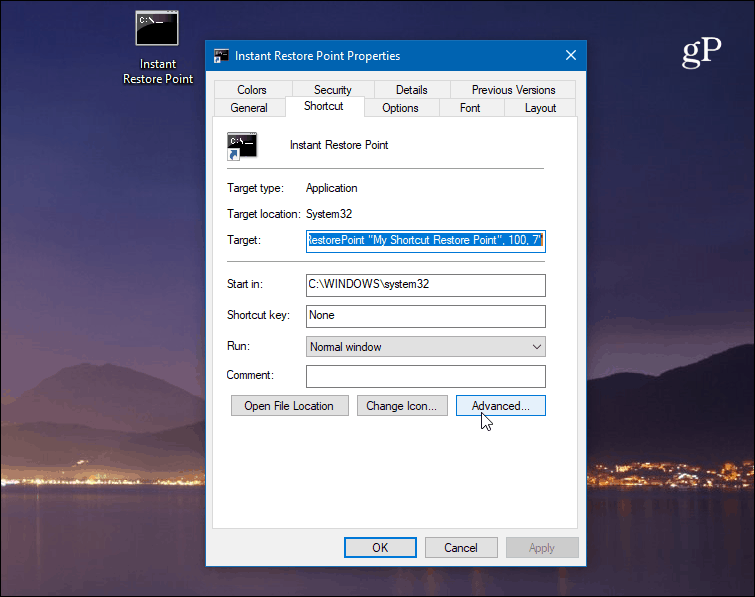
Κάντε δεξί κλικ στην επιφάνεια εργασίας και επιλέξτε Νέα> Συντόμευση για να ξεκινήσει ο οδηγός συντόμευσης. Για τη θέση του στοιχείου, πληκτρολογήστε την ακόλουθη διαδρομή:
cmd.exe /k "wmic.exe /Namespace:\rootdefault Path SystemRestore Call CreateRestorePoint "My Shortcut Restore Point", 100, 7"
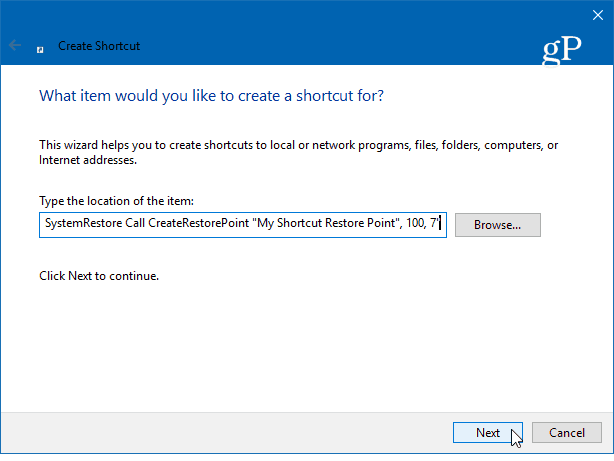
Στη συνέχεια, πληκτρολογήστε μια αξιομνημόνευτη περιγραφή για τη συντόμευση όπως "Instant Restore Point" ή ό, τι θέλετε και, στη συνέχεια, κάντε κλικ στο κουμπί Φινίρισμα.
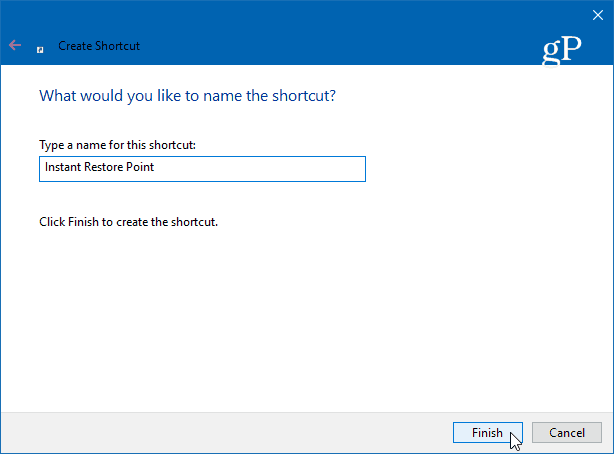
Μόλις δημιουργηθεί η συντόμευση σας, υπάρχουν μερικά ακόμα πράγματα που πρέπει να κάνετε. Κάντε δεξί κλικ στο εικονίδιο και επιλέξτε Ιδιότητες. Στην οθόνη που ανοίγει, κάντε κλικ στο Προχωρημένος και στη συνέχεια επιλέξτε το πλαίσιο "Εκτέλεση ως διαχειριστής" και κάντε κλικ στο κουμπί Εντάξει. Αυτό είναι ένα σημαντικό βήμα. Εάν δεν το έχετε θέσει σε λειτουργία ως διαχειριστής, δεν θα λειτουργήσει και θα λάβετε ένα μήνυμα "απόρριψης πρόσβασης".
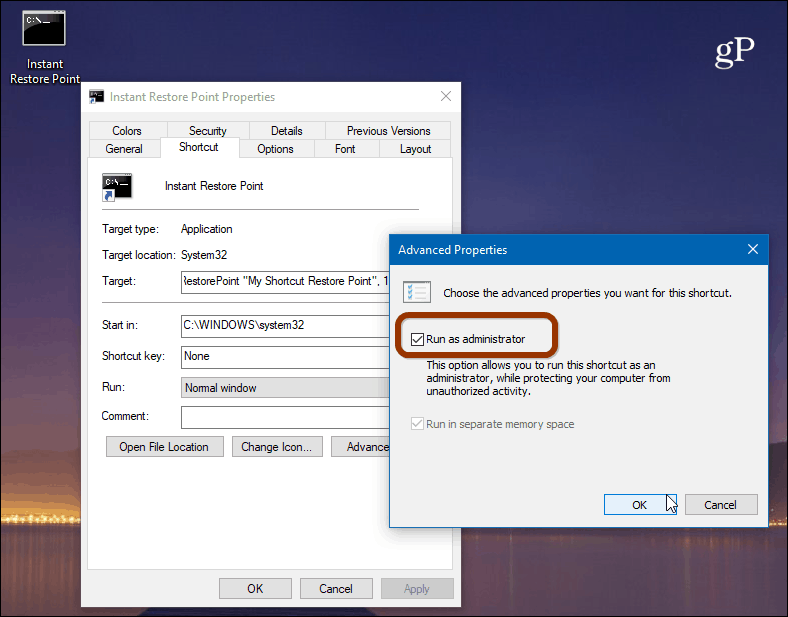
Εδώ μπορείτε επίσης να αλλάξετε το εικονίδιο συντόμευσης, αν θέλετε. Για να το κάνετε αυτό, κάντε κλικ στο Αλλαγή εικονιδίου κουμπί και τύπος: C: WindowsSystem32imageres.dll ως τη διαδρομή για να βρείτε άλλα εικονίδια που περιλαμβάνονται στα Windows 10 ή περιηγηθείτε στη θέση εκείνης που θέλετε να χρησιμοποιήσετε.
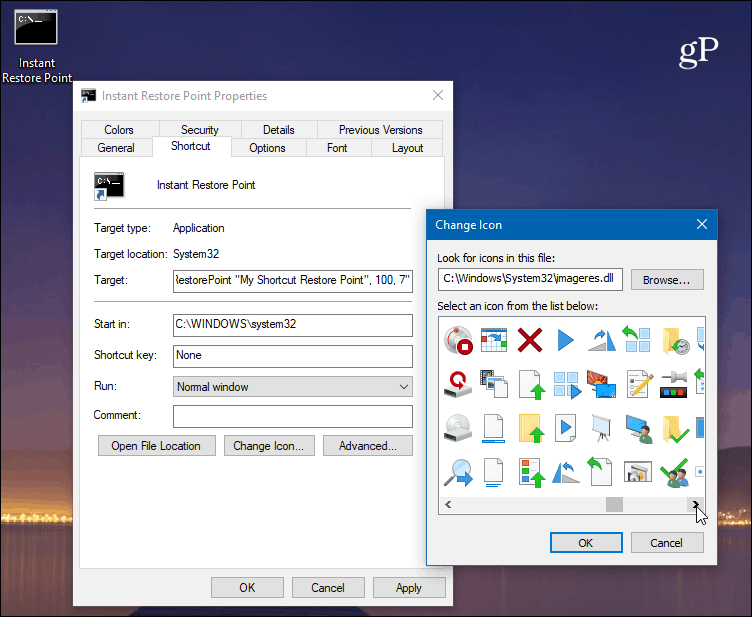
Για να βεβαιωθείτε ότι λειτουργεί, κάντε διπλό κλικ στο εικονίδιο σας και θα πρέπει να δείτε την ακόλουθη γραμμή εντολών που σας λέει ότι ένα νέο σημείο δημιουργήθηκε με επιτυχία.
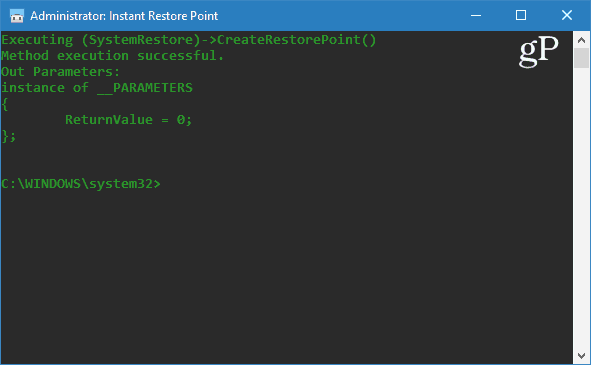
Αξίζει να σημειωθεί ότι τα Windows 10 δημιουργούν ένααυτόματου σημείου επαναφοράς προτού εγκαταστήσει αυτόματα δυνατότητες ή αθροιστικές ενημερώσεις. Εκτός από τη δημιουργία σημείων μη αυτόματης επαναφοράς, μπορείτε επίσης να κάνετε τα Windows 10 να δημιουργούν σημεία αυτόματης επαναφοράς όταν εκτελείται το Windows Defender. Έτσι, αν έχετε κάνει χειροκίνητα και αυτόματα σημεία επαναφοράς, μπορείτε πάντα να είστε σίγουροι ότι έχετε σταθερό σύστημα για να επιστρέψετε.
Επίσης, να έχετε κατά νου ότι μπορούν να πάρουν τα σημεία επαναφοράςένα καλό κομμάτι χώρου στο δίσκο. Αν τρέχετε χαμηλά στο δωμάτιο, ανατρέξτε στο άρθρο μας σχετικά με τον τρόπο διαγραφής των παλαιών σημείων επαναφοράς για να ανακτήσετε χώρο στο δίσκο. Ταυτόχρονα, ίσως θέλετε να κάνετε το System Restore να χρησιμοποιεί λιγότερο χώρο στο δίσκο.
Πόσο συχνά δημιουργείτε σημεία επαναφοράς συστήματος; Μοιραστείτε τις σκέψεις σας στα παρακάτω σχόλια.
![Fix Windows 7 με ένα σημείο επαναφοράς συστήματος [How-To]](/images/windows-7/fix-windows-7-with-a-system-restore-point-how-to.png)









Αφήστε ένα σχόλιο